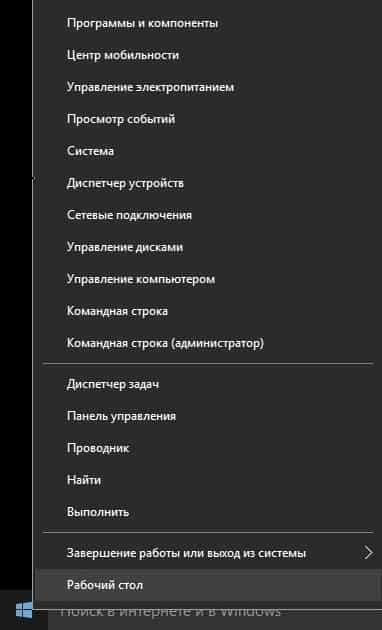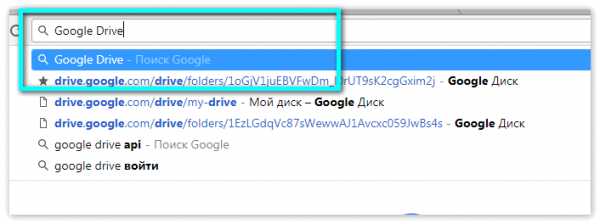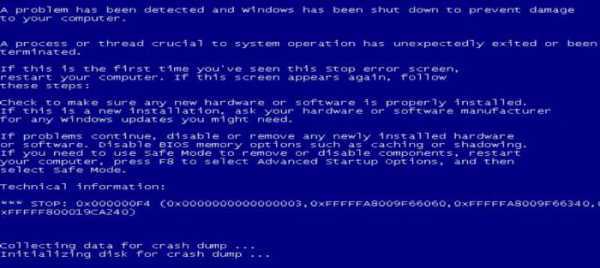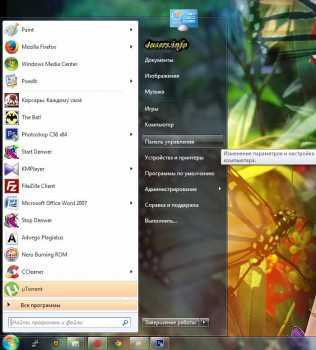Описание среды разработки Microsoft Visual Studio. Visual studio описание
Описание составных частей Microsoft Visual Studio 2008
Интегрированная среда разработки (Integrated Development Environment — IDE), которая поставляется вместе с MVS 2008 — это среда, предназначенная для создания, компиляции, компоновки и тестирования программ на C++ и других языках. Нас интересует работа с языком С++, поэтому в дальнейшем возможность использовать другие языки не будет упоминаться. Она также представляет собой великолепное учебное пособие по языку С++(особенно в сочетании с хорошей книгой). MVS 2008 включает в себя множество полностью интегрированных инструментов, предназначенных для облегчения написания программ на С++.
Компоненты системы
Список фундаментальных составляющихMVS 2008, поставляемых как части IDE, включает в себя редактор, компилятор, компоновщик и библиотеки. Это — основные инструменты, необходимые для написания и исполнения программ.
Компилятор: преобразует исходный код в объектный код, обнаруживает и извещает об ошибках в процессе компиляции. Компилятор может обнаружить широкий диапазон ошибок, связанных с некорректным или нераспознаваемым программным кодом, а также структурные ошибки, как, например, части программы, которые никогда не будут выполнены. Выходной объектный код, созданный компилятором, помещается в так называемые объектные файлы. Файлы с объектным кодом обычно имеют имена с расширением . obj.
Компоновщик: комбинирует вместе различные модули, сгенерированные компилятором из файлов исходного кода, добавляет необходимые модули из библиотек, поставляемых в составе C++, и сшивает все это в одно исполняемое целое. Компоновщик также может обнаруживать ошибки и сообщать о них — например, если какая-то часть вашей программы пропущена, либо обнаружена ссылка на несуществующий библиотечный компонент.
Библиотеки: (library) — это просто коллекция предварительно написанных процедур, которые поддерживают и расширяют язык C++, предоставляя в распоряжение программиста стандартные, профессионально разработанные единицы кода, которые можно включать в свои программы для выполнения стандартных часто встречающихся операций. Операции, реализованные процедурами из различных библиотек Visual С++ 2008, значительно повышают продуктивность программиста за счет экономии усилий, которые потребовалось бы приложить для их самостоятельной разработки и тестирования. Кроме библиотеки .NET Framework, существует множество других — слишком много, что бы перечислить здесь все, но некоторые наиболее необходимо указать.
Стандартная библиотека C++ определяет базовый набор процедур, общий для всех компиляторов ISO/ANSI C++. Она содержит широкий диапазон подпрограмм, включая числовые функции, такие как вычисление квадратного корня, тригонометрические функции, процедуры обработки символов и строк наподобие классификации символов и сравнения символьных строк, а также многие другие. Вы познакомитесь со значительной их частью в процессе изучения ISO/ANSI C++. Есть также библиотеки, поддерживающие расширение C++/CLI стандартного ISO/ANSI C++.
"Родные" оконные приложения поддерживаются библиотекой, называемой Microsoft Foundation Classes (MFC). MFC позволяет значительно сократить усилия, необходимые для построения графического пользовательского интерфейса приложений. Вы узнаете об MFC больше, когда мы покончим с нюансами языка C++.
Другая библиотека, содержащая набор средств построения графического интерфейса, носит название Windows Forms. Она приблизительно эквивалентна MFC, но служит для построения оконных приложений, выполняемых в среде .NET Framework.
studfiles.net
Новые возможности Visual Studio 2015
Самая актуальная документация по Visual Studio 2017: Документация по Visual Studio 2017.
Добро пожаловать в Visual Studio 2015, интегрированный набор средств обеспечения производительности разработчика, облачных служб и расширений, которые позволяют вам и вашей команде создавать уникальные приложения и игры для Интернета, Магазина Windows, настольных компьютеров, для Android и iOS.
На этой странице выделены некоторые наиболее важные возможности, которые впервые появились в Visual Studio 2013 RTM, включая функции, которые были впервые реализованы в одном из обновлений Visual Studio 2013. Полный список новых возможностей Visual Studio 2015 см. в заметках о выпуске.
Подробные сведения о многочисленных усовершенствованиях и новых функциях Visual Studio ALM см. в разделе Новые возможности управления жизненным циклом приложений в Visual Studio 2015.
Скачайте Visual Studio Community или сравните выпуски Visual Studio
Процесс установки Visual Studio 2015 был поделен на части, поэтому теперь вы можете установить только необходимые компоненты. Это позволяет ускорить установку для многих типичных сценариев, включая разработку приложений платформы .NET или веб-приложений. Если вы осуществляете другие виды разработки, например разработку кроссплатформенных мобильных приложений, или работаете с C++ или F#, выберите тип установки Выборочная и выберите те компоненты и дополнительные пакеты SDK сторонних поставщиков, которые вам необходимы. Любые пользовательские компоненты также можно установить и позднее. Например, если выбрать базовую установку, а затем попытаться создать новый проект C++, вам будет предложено скачать инструменты разработки C++.
С Visual Studio 2015 новая процедура входа значительно упрощает доступ к интернет-ресурсам, даже если у вас несколько учетных записей Visual Studio. После входа в Visual Studio вы автоматически войдете во все экземпляры Visual Studio 2015 и Blend на своем компьютере. После входа выполняется автоматический запуск процесса переноса ваших параметров для вас. В Visual Studio 2015 ваша учетная запись совместно используется в разных компонентах, поэтому пока у вас есть действительный токен, вы можете получить доступ к учетным записям Visual Studio Team Services из Team Explorer, а также к ресурсам и веб-сайтам из подписки Microsoft Azure в обозревателе сервера. Ресурсы Azure также отображаются в диалоговом окне "Новый проект" для проектов Application Insights, а учетные записи мобильных служб Azure, хранилища Azure, Microsoft Office 365 и разработчика Saleforce.com будут находиться в новом диалоговом окне Добавление подключенной службы.
В Visual Studio можно работать с несколькими учетными записями пользователей, добавляя их по мере необходимости или с помощью нового диспетчера учетной записи. Затем можно переключиться между этими учетными записями при подключении к службам или осуществлении доступа к интернет-ресурсам. Visual Studio запоминает добавляемые учетные записи, поэтому их можно использовать из любого экземпляра Visual Studio или Blend. Система Visual Studio будет также перемещать список учетных записей (хотя ваши ценные учетные данные перемещаться не будут) с вашей персонализированной учетной записью. Это позволит быстро начинать работу с одной из таких учетных записей на другом устройстве. Учетные записи можно удалить из диалогового окна "Параметры учетной записи" в любое время. Чтобы приступить к работе, см. раздел Работа с несколькими учетными записями пользователя.
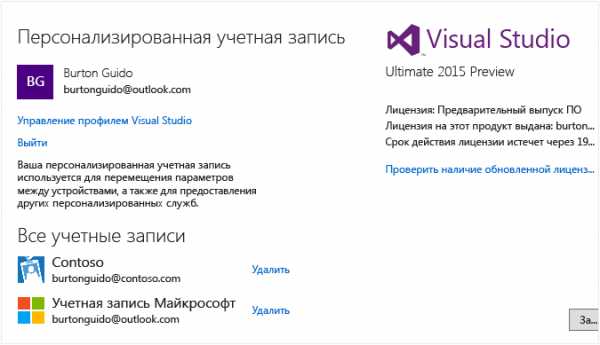
Visual Studio 2015 поддерживает кросс-платформенную разработку для мобильных устройств. Внутри среды Visual Studio IDE можно программировать приложения и игры, ориентированные на iOS, Android и Windows, которые совместно используют общую базу кода. Все эти новые типы проектов можно будет видеть в диалоговом окне "Файл, новый проект".
И конечно, обеспечивается еще более качественная поддержка для классических приложений с различными усовершенствованиями языков, библиотек и инструментов.
Кросс-платформенные мобильные приложения на языке C# с Xamarin for Visual Studio
Xamarin — это мобильная платформа, которая позволяет разрабатывать код на C#, который привязывается по умолчанию к интерфейсам API iOS и Android. Корпорация Майкрософт поддерживала тесные партнерские отношения с компанией Xamarin при выпуске их продукта Xamarin for Visual Studio, представляющего собой расширение, которое позволяет разрабатывать приложения для Android, iOS и Windows Phone в рамках единого решения с общим кодом. В Xamarin вы используете один язык и одну базу кода с минимальными отличиями между платформами. Xamarin for Visual Studio поддерживается в Visual Studio 2010 и более поздних версий. Начальный выпуск Xamarin включен в состав Visual Studio 2015. Чтобы приступить к работе, см. раздел Создание приложений с нативным пользовательским интерфейсом с использованием Xamarin в Visual Studio.
Кроссплатформенные мобильные приложения на HTML/JavaScript с Apache Cordova
Инструменты Visual Studio для Apache Cordova появились благодаря тесному сотрудничеству между Майкрософт и сообществом Apache Cordova, поддерживающим открытый исходный код. Инструменты обеспечивают кросс-платформенную разработку приложений для мобильных устройств с помощью HTML, CSS и JavaScript (или Typescript). Вы можете ориентироваться на Android, iOS и Windows с единой базой кода и наслаждаться широчайшими возможностями среды Visual Studio IDE, включая JavaScript IntelliSense, проводник DOM, консоль JavaScript, точки останова, контрольные значения, языковые стандарты, режим "Только мой код" и многие другие. Благодаря инструментам Visual Studio для Apache Cordova ваши приложения имеют доступ к собственным возможностям устройств на всех платформах через подключаемые модули, которые предоставляют общий API JavaScript. Чтобы приступить к работе, см. раздел Начало работы с Инструментами Visual Studio для Apache Cordova.
Кросс-платформенные игры для мобильных устройств на языке C# с Unity
Unity представляет собой широко используемую платформу для разработки мультиплатформенных двухмерных и трехмерных игр. Игру можно разработать на C# и без проблем запускать ее на Android, iOS, Windows Phone и многих других платформах. Visual Studio Tools for Unity — это расширение, который интегрирует Unity со средой Visual Studio IDE. Данное расширение позволяет получить все функции среды Visual Studio IDE и отладчика, в дополнение к функциям обеспечения производительности, которые разработаны для разработчиков Unity. В предварительную версию 2 инструментов Visual Studio для Unity 2.0 добавлена поддержка Visual Studio 2015 в дополнение к новым функциям, таким как улучшенная визуализация объектов в окнах «Локальные» и «Контрольное значение». Майкрософт недавно приобрела компанию SyntaxTree, которая разработала Visual Studio Tools for Unity. Чтобы скачать предварительную версию 2 инструментов Visual Studio для Unity 2.0, а также получить дополнительные сведения об инструментах Visual Studio для Unity, см. статью Инструменты Visual Studio для Unity 2.0.
Кросс-платформенные приложения и библиотеки для собственного C++
C++ является языком, доступным на большинстве мобильных устройств. Его можно использовать для написания кроссплатформенных библиотек общего кода, которые могут быть нацелены на несколько мобильных платформ. В C++ можно даже создать целые мобильные приложения. Visual C++ можно использовать для редактирования, формирования, развертывания и отладки кроссплатформенного кода. Кроме шаблонов для приложений Windows, можно создавать проекты из шаблонов для приложений Android Native Activity, приложений iOS или проектов библиотек общего кода для нескольких платформ, включающих гибридные приложения Xamarin. Специфический для платформы продукт IntelliSense позволяет анализировать интерфейсы API и создавать правильный код для целевых объектов Windows, iOS или Android. Можно настроить сборку для собственных платформ x86 или ARM и развернуть свой код в имитаторе iOS или на устройствах iOS на подключенном к сети Mac, на подключенных напрямую устройствах Android либо использовать эмулятор Microsoft Visual Studio для Android для тестирования. В отладчике Visual Studio можно установить точки останова, наблюдать за переменными, просматривать стек и код C++. Вы можете совместно использовать весь код (кроме наиболее специфического для платформы) на различных платформах для приложений и выполнять его сборку в рамках одного решения в Visual Studio.
Инструкции по началу работы с кроссплатформенным кодом C++ см. в разделе Создание кроссплатформенных приложений с помощью Visual C++.
Универсальные приложения Windows для любого устройства Windows 10
Благодаря универсальной платформе Windows и единому ядру Windows одно и то же приложение можно запускать на любом устройстве Windows 10 — от телефонов и до настольных компьютеров. Используйте Visual Studio 2015 с универсальными средствами разработки приложений Windows для создания этих приложений.
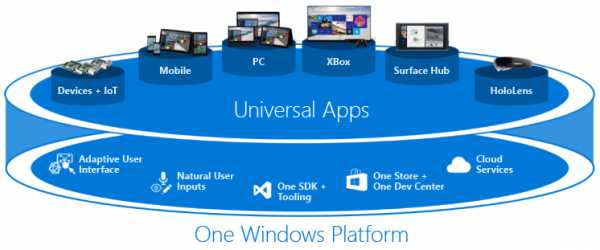
Запускайте приложение в Windows 10 Phone, на настольных компьютерах Windows 10 или в Xbox. Это один и тот же пакет приложения! С появлением единого унифицированного ядра (OneCore) Windows 10, один пакет приложения может работать на всех платформах. Несколько платформ располагают пакетами SDK для расширений, которые можно добавить в приложение для реализации конкретных поведений платформы. Например, пакет SDK для расширений для мобильных устройств обрабатывает нажатие кнопки "Назад" в Windows Phone. Если вы ссылаетесь в своем проекте на пакет SDK для расширений, просто добавьте проверки среды выполнения, чтобы убедиться, что данный пакет SDK доступен на этой платформе. Таким способом можно иметь один и тот же пакет приложения для каждой платформы!
Используйте C#, Visual Basic, C++ или JavaScript для создания этих универсальных приложений Windows.
Интернет
ASP.NET 5 представляет собой главное обновление для MVC, WebAPI и SignalR, и выполняется на платформах Windows, Mac и Linux. Платформа ASP.NET 5 была разработана с нуля для предоставления компактного, компонуемого стека .NET с целью создания современных облачных приложений. Набор инструментов Visual Studio 2015 более тесно интегрирован с популярными инструментами веб-разработки, например Bower и Grunt. Описание начала работы см. в записях блога Веб-разработка и инструменты NET.
Классические приложения и магазин Windows
Visual Studio 2015 продолжает поддерживать разработку классических приложений и приложений Магазина Windows. Visual Studio, по мере развития ОС Windows, также развивается вместе с ней. В Visual Studio 2015 библиотеки и языки платформы .NET, а также язык C++, подверглись значительным усовершенствованиям, которые применимы ко всем версиям Windows.
.NET Framework
.NET Framework 4.6 Майкрософт предлагает около 150 новых API и 50 обновленных API для использования дополнительных сценариев. Например, все больше коллекций теперь реализуют IReadOnlyCollection<T>, что упрощает их использование. Кроме того, упомянутая ранее платформа ASP.NET 5 предлагает компактную платформу .NET для создания современных облачных приложений.
Приложения Магазина Windows, написанные на C# для платформы .NET Framework, теперь могут получить преимущество собственной платформы .NET, которая компилирует приложения с собственным кодом, а не с IL, а .NET Framework 4.6 также добавляет RyuJIT, 64-разрядный JIT-компилятор.
Новые компиляторы C# и VB ("Roslyn") значительно уменьшают время компоновки и предоставляют понятные API анализа кода. Visual Studio 2015 использует преимущество Roslyn для предоставления дополнительного рефакторинга, включая встроенное переименование, анализаторы и быстрые исправления.
Языки C# и Visual Basic содержат множество небольших усовершенствований, которые касаются базового языка и поддержки IDE. Эти усовершенствования делают процесс написания кода .NET еще более интуитивным, удобным и продуктивным.
Дополнительную информацию см. в разделе Новые возможности и в блоге .NET.
C++
Visual C++ обеспечивает значительные усовершенствования в согласованности языка C++11/14, поддержку разработки кроссплатформенных приложений для мобильных устройств, поддержку возобновляемых функций и ожидания (в настоящее время запланировано для стандартизации в C++17), реализацию усовершенствований и исправлений ошибок в библиотеке времени выполнения C (CRT) и в стандартной библиотеке C++ (STL), возможность изменения размеров диалоговых окон в MFC, новый оптимизированный компилятор, улучшенную производительность сборки, новые возможности диагностики и новые инструменты производительности в редакторе кода.
Дополнительную информацию см. в разделе Новые возможности Visual C++ и в блоге Visual C++.
В проектах универсальной платформы Windows строка меню предварительного просмотра устройств позволяет просматривать отрисовку пользовательского интерфейса на основе XAML на экранах различных размеров.
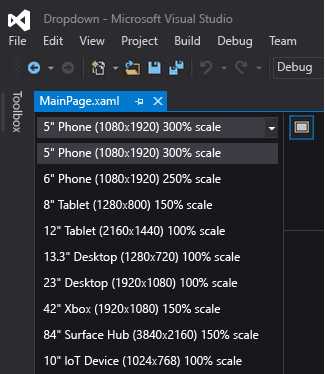
С момента выпуска Visual Studio 2013 в инструменты диагностики графики Visual Studio было добавлено множество новых функций, включая анализ кадров, поддержку Windows Phone, редактирование и применение шейдеров и программы командной строки для захвата. Кроме того, была добавлена поддержка для отладки приложений DirectX12. Дополнительные сведения см. в разделе Диагностика графики в Visual Studio.
Visual Studio 2015 обеспечивает крайне простой способ подключения вашего приложения к службам. Новый мастер "Добавление подключенной службы" настраивает ваш проект, добавляет необходимую поддержку проверки подлинности и загружает необходимые пакеты NuGet, чтобы вы могли начать процесс разработки для своей службы быстро и безболезненно. Мастер "Добавление подключенной службы" также интегрируется с новым диспетчером учетных записей для упрощения работы с несколькими учетными записями пользователя и подписками. В Visual Studio 2015 предусмотрена готовая поддержка для следующих служб (предполагается, что у вас есть учетная запись):
Мобильные службы Azure
Хранилище Azure
Office 365 (почта, контакты, календари, файлы, пользователи и группы)
Salesforce
Новые службы будут добавляться на непрерывной основе. Для их обнаружения следует щелкнуть ссылку "Найти новые службы" в мастере.

Возможности Blend для разработки интерфейсов пользователя XAML были значительно расширены. Blend был полностью переделан и теперь содержит более понятный пользовательский интерфейс, более эффективные возможности редактирования XAML, включая IntelliSense, кроме того, он лучше интегрирован с Visual Studio. Дополнительные сведения см. в разделе Designing XAML in Visual Studio and Blend for Visual Studio.
Visual Studio можно использовать для создания и отладки встроенных мобильных приложений, выполняемых на устройствах Windows, iOS и Android. Используйте эмулятор Visual Studio для Android или подключите устройство и выполните отладку кода непосредственно в Visual Studio.
Сведения о новых возможностях отладки см. в разделе Новые возможности отладчика в Visual Studio 2015.
Сведения о новых возможностях диагностики см. в разделе Что нового в средствах диагностики.
Ниже перечислены новые и улучшенные инструменты, выполняющие различные виды диагностики и анализа кода:
PerfTips
PerfTips отображают время выполнения методов во время отладки, позволяя быстро определять узкие места без вызова профилировщика. Описание начала работы см. в записи блога PerfTips: информация о производительности прямо при отладке с помощью Visual Studio.
Список ошибок
В списке ошибок теперь можно выполнять фильтрацию в любом столбце. Он также обеспечивает динамическое представление ошибок, предупреждений и анализа кода в рамках всего решения C# или Visual Basic прямо при вводе кода, даже когда при изменении кода поступают тысячи предупреждений. Новый список ошибок обратно совместим с существующими списками. Для получения дополнительной информации см. Окно "Список ошибок".
Инструмент обработки данных об использовании GPU
Инструмент обработки данных об использовании позволяет собирать и анализировать данные об использовании GPU в приложениях и играх DirectX, а также определять, возникает ли ограничение производительности в ЦП или GPU. Описание начала работы с инструментом см. в блоге команды разработчиков Visual C++.
Новый компилятор Roslyn для C# и Visual Basic не только быстрее компилирует, но также позволяет использовать полностью новые сценарии, такие как динамический анализ кода, который предоставляет подробный и настраиваемый отзыв и предложения непосредственно в редакторе кода по мере ввода данных. В Visual Studio 2015 лампочки отображаются в левой части (при использовании клавиатуры) или во всплывающей подсказке (при наведении указателя мыши на ошибку). Лампочка сообщает в режиме реального времени, что компилятор (возможно, использующий настраиваемый набор правил) обнаружил проблему в коде и предлагает вариант ее решения. Если вы видите лампочку, щелкните ее для получения предложений, требующих действий.

Синхронизированные параметры (параметры перемещения)
В Visual Studio 2013 были реализованы синхронизированные параметры для некоторых часто настраиваемых параметров, например текстовый редактор, привязки клавиш, тема — шрифты — цвета, запуск и псевдонимы среды. В Visual Studio 2015 обеспечивается синхронизация большего количества ваших параметров, а также синхронизация параметров в рамках семейства приложений Visual Studio, а именно Professional, Enterprise, Express SKU и Blend. Когда вы войдете в Visual Studio 2015 в первый раз с той же учетной записью, которую вы использовали в Visual Studio 2013, то вы увидите свои синхронизированные параметры, примененные из Visual Studio 2013. Для доступа к своим параметрам введите “sync” в поле Быстрый запуск или перейдите в меню Сервис > Параметры > Среда > Синхронизированные параметры.
Автоматическое обновление расширений
Установленные расширения Visual Studio теперь обновляются автоматически при появлении новой версии в коллекции Visual Studio. Подробные сведения о настройке автоматического обновления расширений см. в разделе Поиск и использование расширений Visual Studio.
Меню заглавных букв
Вы говорили, мы слушали. По умолчанию для меню в Visual Studio снова применяются заглавные буквы. Однако если вам больше нравится стиль "все прописные", его можно установить при запуске или на странице свойств Сервис > Параметры > Общие:
Изображения с высоким разрешением и поддержка сенсорного ввода
Среда Visual Studio IDE теперь имеет настоящие изображения с высоким разрешением в более плотных областях экранов (например, меню, контекстные меню, командные строки в окнах инструментов, и в некоторых проектах в обозревателе решений). На сенсорном экране в окне редактора кода Visual Studio теперь можно использовать жесты, например, нажатие и удержание, сжатие, касание и другие, чтобы изменять размер окна, прокручивать, выбирать текст и вызывать контекстные меню.
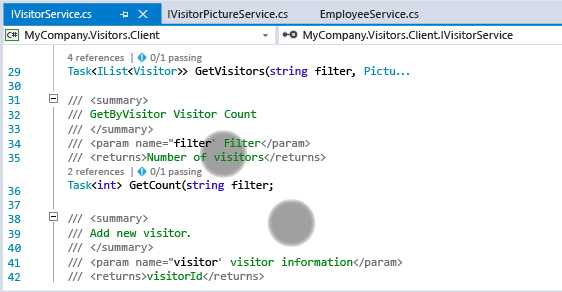
Пользовательские макеты
Можно создавать, хранить и перемещать пользовательские макеты окон. Например, можно определить один предпочитаемый макет для использования на настольном компьютере и другой макет для использования на ноутбуке или устройстве с небольшим экраном. Либо можно использовать один макет для проекта пользовательского интерфейса и другой для проекта базы данных. Привязки клавиш позволяют быстро переключаться между макетами. Эти макеты становятся доступны в любом экземпляре Visual Studio после входа. Дополнительные сведения см. в статье Создание пользовательских макетов окон.
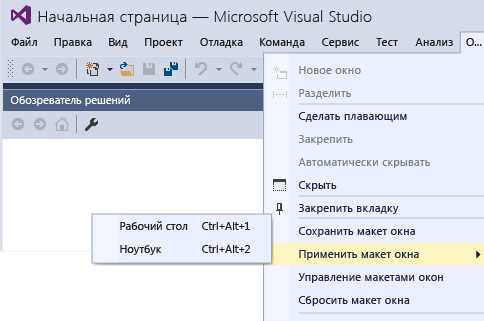
Концентратор уведомлений
Интерфейс концентратора уведомлений оптимизирован для упрощения быстрой проверки. Добавлены дополнительные типы уведомлений, включая проблемы производительности, проблемы отрисовки и сбои. Кроме того, теперь можно запретить Visual Studio отображать уведомления. Дополнительные сведения см. в статье Уведомления Visual Studio.
CodeLens: узнайте, что произошло с кодом (только для выпусков Enterprise и Professional)
Сконцентрируйтесь на работе и одновременно находите информацию о своем коде, не выходя из редактора. Можно просмотреть изменения и другие выполненные в прошлом действия с рабочими элементами, ошибками, проверками кода и так далее для кода, который хранится в Visual Studio Team Services (VSTS) или в Team Foundation Server (TFS).
В выпусках Visual Studio Enterprise и Visual Studio Professional теперь можно решать следующие задачи.
Просмотреть журнал для всего файла кода в редакторе Visual Studio.
Просмотреть схему с указанием пользователей, вносивших изменения. Это поможет обнаружить закономерности во вносимых рабочей группой изменениях и оценить их влияние.
Легко найти дату последнего изменения кода.
Найти изменения в других ветвях, влияющих на ваш код.
См. раздел CodeLens.
Инструменты разработки и моделирования (только в выпуске Enterprise)
Карты кода и графы зависимостей
В Visual Studio Enterprise для понимания конкретных зависимостей в коде следует визуализировать их путем создания карт кода. Затем можно перейти в эти отношения с помощью карты, которая появляется рядом с кодом. Карты кода также помогают отслеживать местоположение в коде во время работы с кодом или его отладки, чтобы вам пришлось читать меньший объем кода для получения дополнительных сведения о структуре кода.
В этом выпуске работа с контекстными меню для элементов кода и ссылок стала значительно проще за счет объединения команд в разделы, связанные с выбором, изменением, управлением группами и изменением структуры содержимого групп. Следует также обратить внимание, что стиль отображения тестовых проектов отличается от отображения других проектов. Кроме того, обновлены значки для элементов на карте.
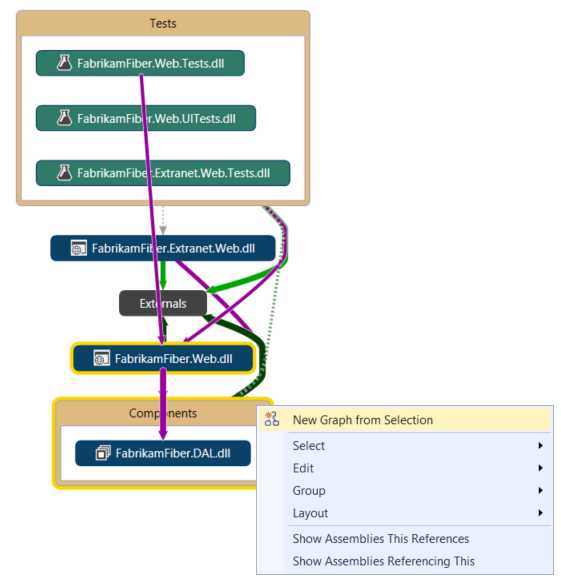
В число других усовершенствований входят следующие:
Улучшены нисходящие схемы. Теперь для средних и крупных решений Visual Studio можно использовать упрощенное меню «Архитектура», позволяющее получать более полезные карты кодов для решения. Сборки решения группируются по папкам решения, чтобы можно было просматривать их в контексте и использовать преимущества структуризации решения. Ссылки на проект и сборки отображаются сразу же, а затем появляются их типы. Кроме того, сборки, являющиеся внешними для решения, группируются более компактным способом.
Новое оформление и возможность фильтрации в тестовых проектах. Теперь можно легко и быстро определять тестовые проекты на карте, поскольку они выглядят иначе. Проекты можно отфильтровать и сконцентрироваться на рабочем коде приложения.
Упрощенные связи внешних зависимостей. Связи зависимостей больше не представляют наследование от System.Object, System.ValueType, System.Enum и System.Delegate, что облегчает просмотр внешних зависимостей на карте кода.
Учет фильтров при детализации связей зависимостей. Схема, развернутая для получения представления о связях зависимостей, имеет четкий вид и содержит полезные сведения. Схема менее перегружена, и в ней учитываются выбранные параметры фильтрации связей.
Добавление элементов кода на карту кода вместе с их контекстом. Так как схемы теперь отображаются вместе с контекстом (вплоть до папок сборки и решения, которые при необходимости можно отфильтровать), в них доступны полезные сведения, получаемые при перетаскивании элементов кода из обозревателя решений, представления классов, обозревателя объектов или при выборе элементов в обозревателе решений и последующем выборе параметра «Показать на карте кода».
Быстрое получение реактивных карт кодов. Операции перетаскивания обеспечивают немедленный результат. Связи между узлами создаются гораздо быстрее и без влияния на последующие инициированные пользователем операции, такие как развертывание узла или запрос дополнительных узлов. Теперь при создании карты кода без построения решения выполняется обработка всех тупиковых ситуаций, например ситуаций, связанных с отсутствием сборки.
Отсутствие необходимости перестроения решения. Обеспечивает более высокую производительность при создании и изменении схем.
Фильтрация узлов элементов кода и групп. Можно быстро привести карту к лаконичному виду за счет отображения или скрытия элементов кода на основе их категории и группировки элементов кода по папкам решения, сборкам, пространствам имен, папкам проекта и типам.
Фильтрация связей для упрощения чтения схем. Теперь фильтрация связей также применяется к межгрупповым ссылкам. Она обеспечивает меньшее вмешательство при работе с окном фильтра по сравнению с предыдущими версиями.
Создание схем из представления классов и обозревателя объектов. Теперь можно перетаскивать файлы и сборки в новую или существующую карту из окон представления классов и обозревателя объектов.
См. раздел Сопоставление зависимостей в разных решениях.
В этом выпуске представлены следующие изменения проектирования и моделирования.
Схемы слоев. Обновляйте эти схемы с помощью представления классов и обозревателя объектов. Чтобы обеспечить соответствие требованиям к разработке программного обеспечения, следует использовать схемы слоев для описания нужных зависимостей для программного обеспечения. Обеспечьте соответствие кода данным принципам проектирования, выявляя код, который не удовлетворяет таким ограничениям, и проверяя будущий код на соответствие этому базовому плану.
UML-схемы. Вы больше не можете создать UML-схемы классов и схемы последовательностей из кода. Однако вы все еще можете создавать эти диаграммы с помощью новых элементов UML.
Обозреватель архитектуры. Вы больше не можете использовать обозреватель архитектуры для создания схем. Однако вы все еще можете использовать обозреватель решений.
Установка набора средств расширения Visual Studio (Visual Studio SDK и шаблонов) стала намного проще, так как теперь они предлагаются в виде дополнительного компонента во время установки. Средства расширения позволяют разработчикам создавать расширения для настройки и добавления компонентов в Visual Studio. Дополнительные сведения о расширении среды Visual Studio см. в разделеVisual Studio SDK.
Если вы хотите включить средства расширения в пользовательскую установку, их можно найти в разделе Компоненты/Общие средства/Средства расширения Visual Studio. Средства расширения можно также установить позднее, открыв диалоговое окно Новый проект и выбрав пункт Установка средств расширения Visual Studio в меню Visual C#/Расширение среды.
Зачем отправлять отзыв группе Visual Studio? Потому что мы серьезно относимся к отзывам клиентов. Фактически мы просматриваем каждый отзыв, полученный системой. Ваше мнение влияет на многие наши действия.
Отправьте смайлик
Сообщите нам, что вам нравится, чтобы мы знали, в чем мы соответствуем вашим ожиданиям или превышаем их. При разработке решений и реализации новых функций мы используем данные о тех функциях, которые вам понравились. Поэтому если вам нравится функция в Visual Studio, скажите нам об этом. Это просто, и вы можете это сделать непосредственно в среде IDE.
Просто щелкните желтый смайлик в заголовке окна, сообщите нам о том, что вам понравилось, и нажмите кнопку Отправить смайлик.
Вот и все! Ваш отзыв будет перенаправлен соответствующей группе, участники которой поздравят друг друга и сразу начнут искать способы еще больше порадовать вас.
Отправьте нахмуренный смайлик
Отзывы о требующихся усовершенствованиях в продукте помогают нам управлять невыполненной работой и сосредоточиться на том, что больше всего важно для наших клиентов. Если вас что-то беспокоит, сообщите об этом с помощью функции Отправить нахмуренный смайлик непосредственно в среде IDE. Этот процесс также очень прост.
Щелкните желтый смайлик в окне заголовка, а затем нажмите кнопку Отправить нахмуренный смайлик. Сообщите нам о том, что вам не понравилось и нажмите кнопку "Отправить нахмуренный смайлик". Для получения дополнительной информации см. Обращайтесь к нам.
Отчеты о сбоях, зависаниях и проблемах с производительностью
Иногда короткая заметка с нахмуренным смайликом недостаточно полно освещает проблему. В случаях зависания, сбоя или проблемы с производительностью можно легко отправить шаги по воспроизведению, аварийные дампы и файлы трассировки в диалоговом окне, которое появляется после отправки нахмуренного смайлика.
Сначала отправьте нахмуренный смайлик, как описано выше. В появившемся диалоговом окне можно отметить отзыв с помощью одного из тегов по умолчанию или создать собственный тег. Теги помогают определить, какой группе следует передать ваш отзыв. В раскрывающемся списке Выберите категорию, щелкните параметр, соответствующий вашей проблеме, а затем выполните шаги по воспроизведению проблемы. Также доступны подробные инструкции по отправке отзывов в Visual Studio. Для получения дополнительной информации см. Инструкции по отправке одобрения в Visual Studio.
Отслеживание проблемы в Connect
Если требуется отследить состояние отзыва о Visual Studio 2015, перейдите в модуль Connect и сообщите там об ошибке. После этого вы сможете вернуться в Connect и отслеживать его состояние.
Создание кроссплатформенных приложений с помощью Apache CordovaСоздание приложений с нативным пользовательским интерфейсом с использованием Xamarin в Visual StudioСоздание кроссплатформенных приложений с помощью Visual C++Создание модульных тестов для кода с помощью IntelliTestРабота с несколькими учетными записями пользователяСоздание пользовательских макетов оконВыполнение быстрых действий с лампочкамиНовые возможности управления жизненным циклом приложений в Visual Studio 2015
msdn.microsoft.com
Visual Studio 2008 - это... Что такое Visual Studio 2008?
Microsoft Visual Studio (по-русски обычно произносится [майкрософт ви́жуал сту́дио]) — линейка продуктов компании Майкрософт, включающих интегрированную среду разработки программного обеспечения и ряд других инструментальных средств.
Компоненты
Visual Studio включает один или несколько компонентов из следующих:
Многие варианты поставки также включают:
В прошлом, в состав Visual Studio также входили продукты:
Версии
Наиболее значимые версии пакета:
- Visual Studio 97 — первая выпущенная версия Visual Studio, в ней впервые были собраны вместе различные средства разработки ПО. Она была выпущена в двух версиях Professional и Enterprise. Она включала в себя Visual Basic 5.0, Visual C++ 5.0, Visual J++ 1.1, Visual FoxPro 5.0, впервые появилась среда разработки ASP — Visual InterDev. Visual Studio 97 — была первой попыткой Visual J++, Visual InterDev, и MSDN использовали одну среду, называемую Developer Studio. Visual Basic и Visual FoxPro использовали отдельные среды для разработки.
- Visual Studio 6.0 — выпущена в июне 1998 — последняя версия Visual Studio работающая на платформе Win9x. По-прежнему популярна среди программистов, использующих Visual Basic. Данная версия являлась основной средой разработки приложений под Windows от Microsoft, до появления платформы .NET.
- Visual Studio .NET (кодовое имя Rainier; внутренняя версия 7.0) — выпущена в феврале 2002 (включает .NET Framework 1.0). Service Pack 1 для Visual Studio .NET (2002) выпущен в марте 2005.
- Visual Studio .NET 2003 (кодовое имя Everett; внутренняя версия 7.1) — выпущена в апреле 2003 (включает .NET Framework 1.1). Service Pack 1 для Visual Studio .NET 2003 выпущен 13 сентября 2006.
- Visual Studio 2005 (кодовое имя Whidbey; внутренняя версия 8.0) — выпущена в конце октября 2005 (включает .NET Framework 2.0). В начале ноября 2005 также вышла серия продуктов в редакции Express: Visual C++ 2005 Express, Visual Basic 2005 Express, Visual C# 2005 Express и др. [1] 19 апреля 2006 редакция Express стала бесплатной. Service Pack 1 для VS2005 [2] и всех Express-редакций [3] выпущен 14 декабря 2006 года. Дополнительный патч для SP1, решающий проблему совместимости с Windows Vista выпущен 3 июня 2007.
- Visual Studio 2008 (кодовое имя Orcas) — выпущена 19 ноября 2007, одновременно с .NET Framework 3.5. Нацелена на создание приложений для ОС Windows Vista (но поддерживает и XP), Office 2007 и веб-приложений. Включает в себя LINQ, новые версии языков C# и Visual Basic. В студию не вошёл Visual J#. С 28 октября 2008 года впервые доступна версия на русском языке.
Продукт-преемник Visual Studio 2010 имеет кодовое имя Rosario. 29 сентября 2008 года появился анонс [4], представляющий некоторые новшества [5], которые появятся в Visual Studio 2010 и .NET Framework 4.0. Предполагается, что Visual Studio 2010 выйдет в конце 2009 года, вместе с Visual Basic 10.0 и C# 4.0. [1] 13 мая 2009 стала доступной версия Visual Studio 2010 beta1 [6]
Дополнения (от англ. Addons)
Visual Studio построена в архитектуре, поддерживающей возможность использования дополнений (Add-Ins) — плагинов от сторонних разработчиков, что позволяет расширять возможности среды разработки.
Некоторые из наиболее популярных дополнений:
- Visual Assist
- [7]
- IncrediBuild
- Workspace Whiz
- Seamless Linq CodeGen
- Unified SCC — универсальная интеграция контроля версий для Visual Studio[8]
- VisualSVN — коммерческая интеграция системы контроля версий Visual Studio .NET 2003, 2005, 2008.
- Visual Studio .NET 2002, 2003 (1-ая версия) и 2005, 2008 (2-ая версия).
См. также
Примечания
Ссылки
Wikimedia Foundation. 2010.
dic.academic.ru
Новые возможности Visual Studio 2010
Рекомендуем использовать Visual Studio 2017
Эта документация перемещена в архив и не поддерживается.
В этом разделе представлены ссылки сведения о некоторых новых возможностях и усовершенствованиях в Visual Studio 2010, а также выпусках связанных служб.
Языки
Новые возможности Visual Basic 2010 | Описание новый возможностей языка Visual Basic и редактора кода. В эти функции входит неявное продолжение строки, автоматически реализуемые свойства, инициализаторы наборов многое другое. |
Новые возможности Visual C# 2010 | Описание новых возможностей языка C# и редактора кода. Эти функции включают тип dynamic, именованные и необязательные аргументы, расширенные возможности программирования Office и вариативность. |
Новые возможности в Visual C++ 2010 | Описание новых и измененных функций Visual C++. Функции включают лямбда-выражения, декларатор ссылки rvalue, а также ключевые слова auto, decltype и static_assert. |
Новые возможности Visual F# 2010 | Содержит описание языка F#, поддерживающего функциональное программирование для платформы .NET Framework. |
Прочие технологии
Приступая к работе с Visual Studio | Описание способов знакомства со средой Visual Studio в зависимости от того, работал ли пользователь с предыдущими версиями этого продукта или он не имеет навыков работы с ним. |
Обзор интегрированной среды разработки | Краткий обзор компонентов и средств разработки приложений, включенных в среду Visual Studio. |
Новые возможности .NET Framework 4 | В этом разделе приводятся сведения об основных функциях и усовершенствованиях в платформе .NET Framework версии 4. |
Новые возможности управления жизненным циклом приложений в Visual Studio 2010 (на веб-сайте MSDN) | Содержит описание новых возможностей пакета Visual Studio Application Lifecycle Management 2010, пришедшего на замену Team Foundation Server. |
Новые возможности редактора Visual Studio 2010 | Описание новых и расширенных возможностей редактора Visual Basic. |
Новые возможности создания кода с помощью текстовых шаблонов | Описание использования текстовых шаблонов для создания кода и прочих ресурсов приложений, а также для создания любых видов тестовых файлов или документов во время выполнения. Новые функции включают интеграцию с процессом построения, предкомпилированные текстовые шаблоны и дополнительную поддержку индивидуальной настройки. |
Новые возможности развертывания | Описание возможностей развертывания приложений и последней версии платформы .NET Framework в качестве необходимого компонента в пакетах развертывания установщика Windows или ClickOnce. Возможно также развертывание приложений с использованием InstallShield 2010 Limited Edition. |
Новые возможности разработки решений Office | В разделе описываются способы развертывания решений для выпусков 2007 и 2010 системы Microsoft Office. |
Новые возможности разработки приложений для работы с данными | Описание новых функциональных возможностей обработки данных в приложениях. Они включают привязку данных перетаскиванием с помощь окна источника данных для приложений Windows Presentation Foundation (WPF) и Silverlight. Кроме этого, средства модели EDM включают множество функций, например, возможность создания базы данных из концептуальной модели и возможность работы со сложными типами в конструкторе модели EDM ADO.NET. |
Новые возможности разработки решений SharePoint | Средства разработки SharePoint, включенные в Visual Studio 2010, помогают создавать решения SharePoint для Microsoft SharePoint Foundation 2010 и Microsoft SharePoint Server 2010. |
What's New in Microsoft Reports | Описание новых возможностей конструктора отчетов, мастера отчетов и элементов управления ReportViewer Visual Studio. |
Среда выполнения с параллелизмом | Внедрена среда выполнения с параллелизмом, которая представляет собой платформу параллельного программирования для С++. Среда выполнения с параллелизмом упрощает параллельное программирование и помогает создавать надежные, масштабируемые, быстро реагирующие параллельные приложения. Она позволяет использовать как императивные, так и декларативные модели программирования с параллелизмом данных, предоставляя такие функции, как параллельные алгоритмы, потокобезопасные типы коллекций и асинхронные агенты. Среда выполнения с параллелизмом также предоставляет доступ к основному диспетчеру ресурсов и планировщику работ. Эти компоненты удаляют подробные сведения платформы им позволяют обеспечить высокую эффективность планирования работ и максимальное использование ресурсов процессора. |
Установка средств и расширений Visual Studio и управление ими | Обзор диспетчера расширений,позволяющего пользователям добавлять и удалять расширения Visual Studio. Пользовательский интерфейс диспетчера расширений напоминает компонент Установка/удаление программ в Windows. |
Начальная страница | Описание пользовательского интерфейса и функций новой домашней страницы Visual Studio 2010. |
technet.microsoft.com
Релиз Visual Studio 2015 и .NET 4.6 / Блог компании Microsoft / Хабрахабр
Мы рады вам сообщить что Visual Studio 2015 и .NET 4.6 доступны для загрузки. Эти два релиза являются большим шагом вперед и предоставляют разработчикам новые инструменты, которые повышают их производительность и дают возможность создавать различные приложения для множества платформ. Уже сейчас вы можете загрузить Visual Studio 2015 и узнать возможности этого инструментария с помощью 60+ видео.Линейка продуктов Visual Studio
За последние несколько лет продуктовая линейка Visual Studio была значительно расширена множеством новых возможностей. Самым главным компонентом является Visual Studio IDE которое используют миллионы разработчиков во всем мире и создают с помощью этого инструмента замечательные приложения. В прошлом году мы анонсировали Visual Studio Community полнофункциональную и бесплатную версии Visual Studio. С ноября прошлого года ее загрузили уже более 5 миллионов раз. Два года назад мы выпустили Visual Studio Online, облачные сервисы организации процессов разработки, позволяющие осуществлять контроль версий, управление задачами, сборку и развертывание проектов. На сегодняшний момент более 3.2 миллионов разработчиков используют Visual Studio Online. В начале этого года мы представили Visual Studio Code, редактор кода для Mac, Linux и Windows поддерживающий кроссплатформенную разработку для веба и облака. За последние три месяца VS Code загрузили более чем 500k раз и более половины всех загрузок было осуществлено с компьютеров Mac и Linux.
Visual Studio 2015 и .NET 4.6
Сегодняшний релиз Visual Studio 2015 и .NET 4.6 предоставляет сотни новых возможностей для разработчиков и позволяет создавать десктоп, веб, мобильные, облачные приложения и многое другое. Описание новых возможностей опубликовано в Visual Studio release notes, в блоге Visual Studio, .NET блоге и блоге Скота Гатри.
Инновации в области продуктивности
Разработчики тратят основную часть своего рабочего времени используя Visual Studio. Поэтому наша миссия привносить в этот инструмент инновации, которые облегчают повседневную работу и позволяют легко и быстро решать текущие задачи. Visual Studio 2015 насчитывает массу улучшений связанных с продуктивностью в том числе связанные с отладкой, диагностикой, редактированием кода, рефакторингом.
Отладка и диагностика
Visual Studio 2015 объединяет отладку и профилирование в единый Диагностический хаб, который позволяет проверить корректность реализации и параметры производительности вашего приложения в режиме контекстной отладки. В дополнение к этому мы реализовали подсказки в виде Perf Tips для того чтобы у вас всегда была под рукой информация о производительности реализуемых функций.
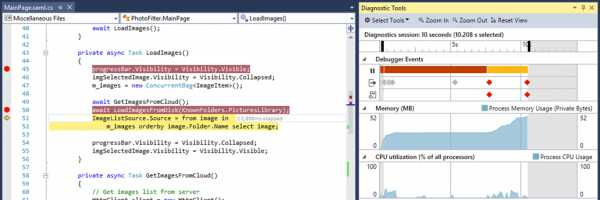
Редактирование кода и отладка
В новом редакторе кода C# и VB разработчики смогут использовать всю мощь нового инструментария, базирующегося на технологии Roslyn, включая Light Bulbs которые вовремя подскажут удобное решение для участка кода и помогут в рефакторинге. Благодаря Roslyn и анализаторам кода, разработчики могут модифицировать и настроить предупреждения и подсказки прямо в редакторе.
Мы переделали XAML редактор и включили в него множество новых возможностей, позволяющих в том числе осуществлять быструю навигацию в коде через Peek.
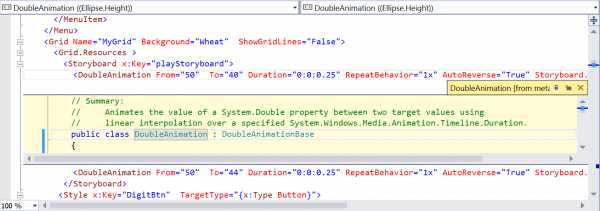
Языки программирования
Вместе с релизом Visual Studio 2015 и .NET 4.6 мы обновляем язык программирования C# до 6 версии и Visual Basic до 14 версии. Благодаря множеству улучшений и инноваций, которые упрощают шаблоны кодирования, новые версии C# и VB.NET являются большим шагом вперед в контексте продуктивности разработки. В дополнение к этому Visual Studio 2015 включает расширенную поддержку стандартов С++ 11/14/17, TypeScript 1.5, F# 4.0 инструменты для Python и другие возможности.
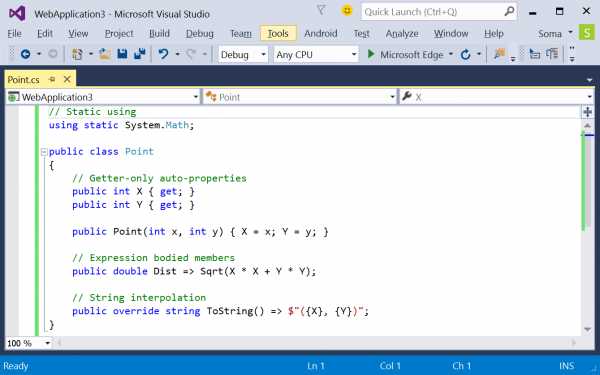
Веб, облачная разработка и мобильные устройства
Какую бы разработку вы не вели, веб, облако или мобильные устройства, важным является гибкость и возможность выбора. Visual Studio и .NET предоставляют такой выбор, и позволяют использовать различные платформы и языки программирования. За последние два года мы опубликовали исходный код многих компонент и платформ, включая Roslyn, TypeScript ,CoreCLR и Python Tools for Visual Studio. Более того, в Visual Studio стало значительно проще использовать открытые технологии и платформы.
Веб и облачная разработка
Вместе с .NET 4.6 стал доступен ASP.NET 4.6, новая версия платформы для приложений в вебе. ASP.NET 4.6 поддерживает HTTP/2 и новые возможности C# включая Entity Framework 6.1.3. Инструментарий Visual Studio для веб включает расширенную поддержку HTML и CSS с поддержкой стандартов и новый JSON редактор.
Visual Studio 2015 включает Azure SDK предоставляя быстрый способ создания облачных приложений. Какой бы моделью ваше приложение не пользовалось, включая IaaS илиPaas в Azure, у вас есть возможность создавать эти приложения с помощью .NET, Python, Node.js, развертывая их в Windows, Linux или с помощью контейнеров Docker.
В дополнение к этому у вас есть возможность попробовать бету ASP.NET 5. ASP.NET 5 включает множество изменений и улучшений по сравнению с предыдущей версией. Благодаря тому что ASP.NET 5 запускается поверх CoreCLR, в дальнейшем вы можете использовать собранные приложения на различных платформах включая Linux, Mac и Windows. 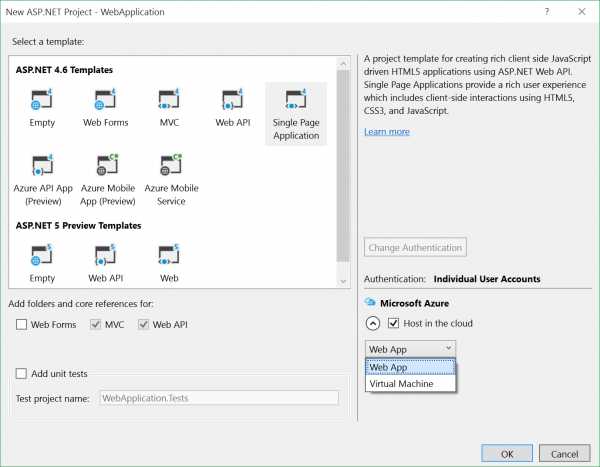
Мобильная разработка
Мобильная разработка подразумевает возможность запуска приложения на большом спектре устройств. Visual Studio 2015 включает кроссплатформенные инструменты разработки которые позволяют создавать приложения для iOS, Android и Windows и предоставляют разработчикам выбор в языках программирования и платформе.
Многие разработчики начинали с того что создавали мобильные версии веб-сайтов с отзывчивым интерфейсом используя современные возможности HTML, CSS и JavaScript. Visual Studio 2015 включает богатый инструментарий веб разработки, который в том числе позволяет создавать мобильные приложения и позволят осуществлять отладку и использование современных утилит и библиотек.
Благодаря инструментам для Apache Cordova, вы можете быстро превратить свое веб-приложение в мобильное при этом получив доступ до специфичных возможностей устройства таких как камера. В Visual Studio 2015 включен производительный Visual Studio эмулятор для Android который позволяет проверить функциональность вашего приложения.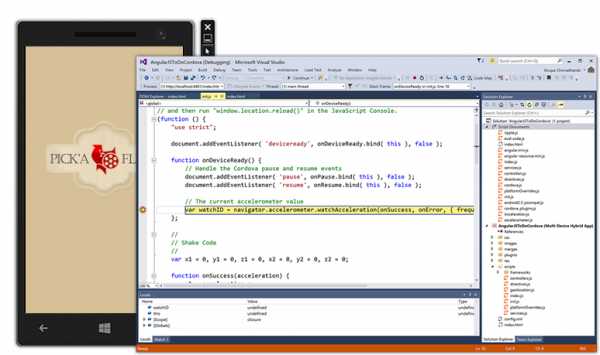
Для разработчиков которые предпочитают богатство возможностей .NET платформы, Visual Studio 2015 позволяет создавать универсальные приложения для Windows, которые могут работать на десктопе, планшете, телефоне, IoT устройствах, и даже HoloLens. Благодаря комбинации возможностей Visual Studio 2015 и Xamarin, разработчики могут сохранить свои инвестиции в платформу .NET и создавать приложения для iOS и Android используя существующий код для Windows.
Более того, Visual Studio 2015 предоставляет кроссплатформенные возможности для C++ разработки и позволяет разделять код между iOS, Android и Windows а также использовать возможности интеграции Unity при создании кроссплатформенных игр.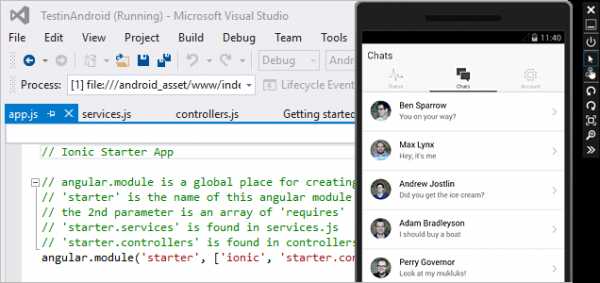
DevOps и гибкая разработка
Современные команды разработчиков на сегодняшний момент сфокусированы на том чтобы быть гибкими. В дополнение к этому современные тренды требуют поддержки практики DevOps. Visual Studio 2015, Team Foundation Server 2015 и Visual Studio Online предоставляют интегрированный комплекс инструментов реализующих практики DevOps и позволяющий командам использовать гибкие методологии при планировании своих проектов.
Основные возможности DevOps включены в Team Foundation Server 2015 (доступен RC2, релиз будет позднее) и в облачную среду Visual Studio Online.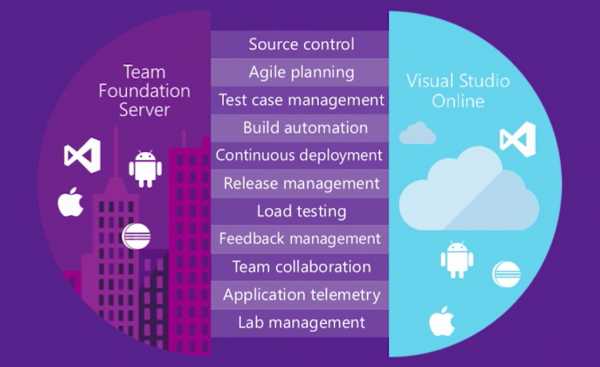
Team Foundation Server является отличным инструментом для .NET команд уже многие годы, но за последние два года мы приложили много усилий для развития нашего инструментария и теперь он позволяет создавать решения и для других платформ включая Node.js, Java, iOS, Android.
Планирование
Доски гибкого планирования в Team Foundation Server и Visual Studio Online являются важнейшим компонентом организации работы команды и отслеживания прогресса. Team Foundation Server 2015 включает новые возможности которые позволяют настроить внешний вид этого инструмента и упростить повседневные задачи.
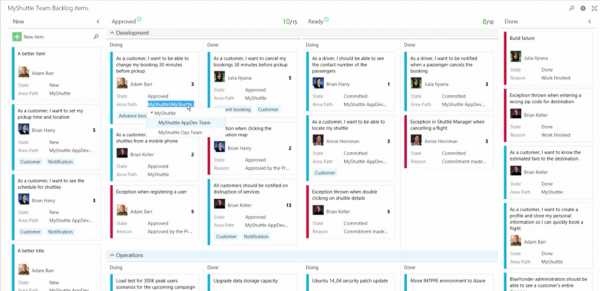
Разработка и тестирование
Team Foundation Server 2015 и Visual Studio Online теперь позволяют осуществлять Pull реквесты для кода хранящегося в системе контроля версий Git, позволяя команде организовать привычную парадигму совместной работы.
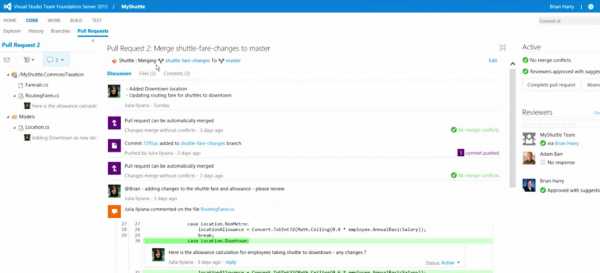
Сборка и выпуск релизов
Team Foundation Server 2015 и Visual Studio Online включают новые инструменты автоматизации сборки проектов позволяя гибко настроить кроссплатформенное решение для компиляции и публикации ваших решений.

Мониторинг
Очень важно не только создать качественный код и развернуть собранное решение в эксплуатационной среде, но и осуществлять мониторинг уже работающего приложения. Visual Studio 2015 представляет быструю интеграцию вашего приложения с технологией Application Insights как для клиентских так и серверных решений и позволяет осуществлять аналитику по производительности, доступности и другим критериям.

Экосистема партнеров Visual Studio
Visual Studio это несомненно замечательный продукт, но экосистема партнеров которые создают дополнения он становится еще мощнее и удобнее. За последний год с сайта Visual Studio Gallery было осуществлено более 13 миллионов загрузок различных дополнений.
На данный момент более чем 84 партнеров уже создали свои расширения для Visual Studio 2015. Благодаря улучшенной системе создания расширений стало значительно проще создавать плагины для Visual Studio.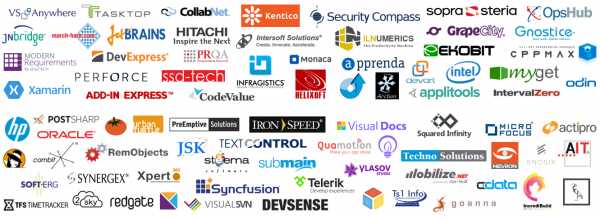
Заключение
Visual Studio 2015 и .NET 4.6 это замечательный шаг в перед в области разработки. Совмещая инновации и продуктивность этот инструментарий позволяет создавать решения самого широкого спектра. Обязательно посмотрите видео которые мы для вас подготовили, и загрузите Visual Studio 2015 уже сейчас. Большое спасибо всем, кто участвовал в тестировании предварительных релизов Visual Studio, ваш вклад в развитие этого продукта очень важен. Namaste!habr.com
Описание среды разработки Microsoft Visual Studio
Представленное ниже описание среды основано на версии Microsoft Visual C++ 2008 Express Edition. В других вариантах поставки некоторые варианты названия пунктов меню и элементов могут отличаться.
Запуск среды осуществляется через соответствующий пункт меню «Пуск». При запуске на экране повалятся окно среды разработки (Рисунок 1.1), так называемая «Начальная страница» (Start Page), которая позволяет получить быстрый доступ к наиболее часто используемым возможностям, таким как, например, открытие недавно созданных проектов или создание нового проекта.
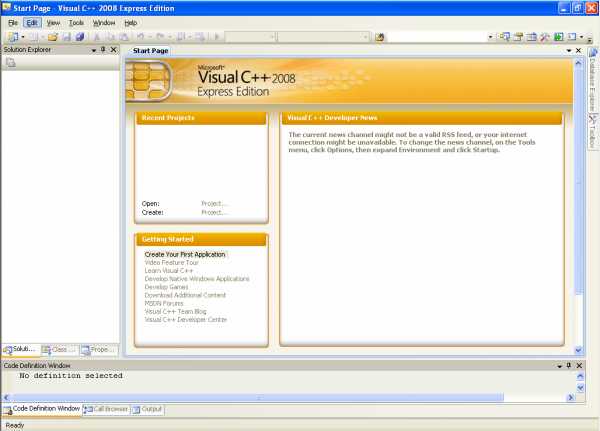
Рисунок 1.1 – Основное окно среды разработки
Для начала работы необходимо создать новый проект. В нашем случае это будет консольное приложение для платформы Win32, выводящее на экран сообщение “Hello World!”. (Win32 – это 32-х битное приложение для ОС Windows)
Для создания проекта нужно выбрать соответствующий пункт меню среды разработки (File -> New -> Project) или нажать комбинацию клавиш <Ctrl+Shift+N>. При этом появится диалоговое окно New Project, позволяющее создать все типы проектов Visual Studio.
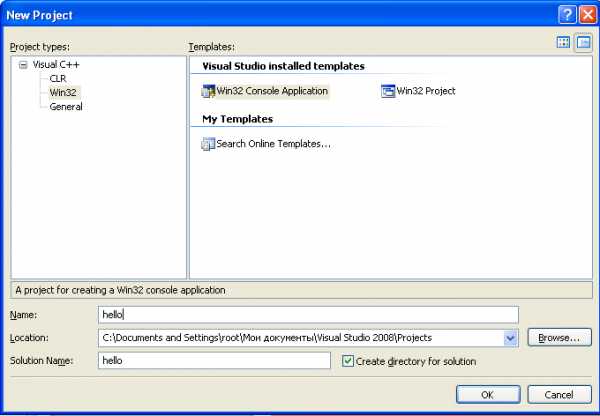
Рисунок 1.2 – Окно New Project
В начале необходимо выбрать тип проекта. В данном случае нам необходимо создать проект Visual C++. Далее выбираем необходимый подтип (Win32) и шаблон приложения (Win32 Console Application). После этого вводим имя приложения (hello), проверяем месторасположение каталога с файлами проекта (или изменяем его при помощи кнопки “Browse…”). Далее нажимаем “OK”, и попадаем в окно мастера создания приложений (Application Wizard), представленного на рисунке 1.3. Нажмем “ Next >” для уточнения параметров приложения. На рисунке 1.4 представлены возможные варианты модификации параметров приложения Win32.
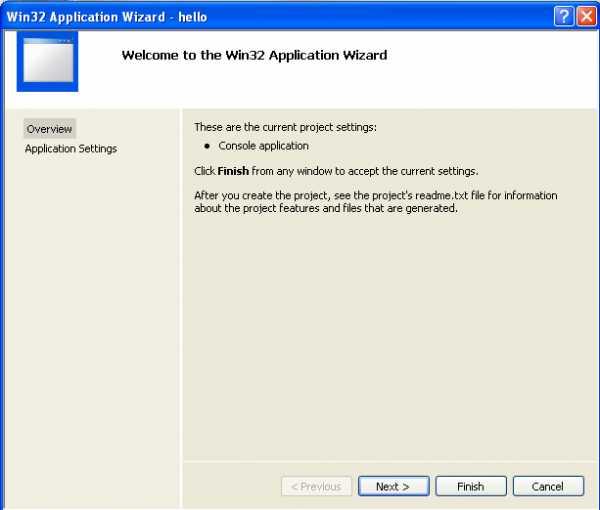
Рисунок 1.3 – Окно мастера создания приложений
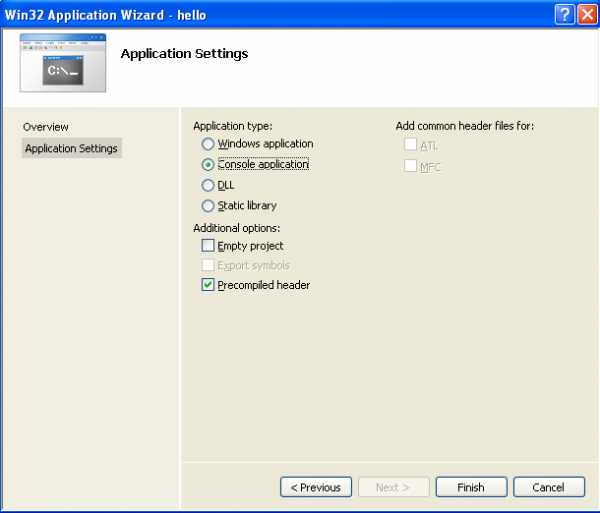
Рисунок 1.4 – Параметры приложения Win32
Здесь можно изменить тип приложения (графическое приложение ОС windows, консольное приложение, динамическая библиотека (dll) или статическая библиотека), а также некоторые другие параметры.
В нашем случае вносить какие-либо изменения не нужно, по этому просто нажимаем на кнопку “Finish” и попадаем в основное окно среды разработки (Рисунок 1.5). Рассмотрим его подробней.
Проекты для Visual Studio состоят из большого количества файлов, и для удобства работы с ними существуют так называемые «представления», доступные через пункт меню View.
Слева в верхнем углу располагается «Проводник решений» (Solution Explorer), который отображает все файлы, связанные с данным проектом. Файлы разделены на несколько групп: файлы заголовков (Header Files), файлы ресурсов (Resource Files) и файлы исходного кода (Source Files).
Справа располагается окно редактора, поддерживающего автодополнение и подсветку синтаксиса.
Внизу располагается панель, куда будут выводиться результаты компиляции.
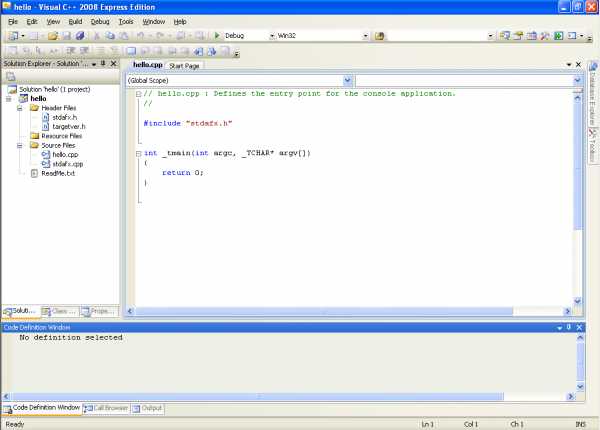
Рисунок 1.5 – Основное окно среды разработки
Для того чтобы скомпилировать и запустить приложение существует несколько способов. Это и соответствующие пункты меню, и кнопки на панели инструментов, и сочетания горячих клавиш, ускоряющих работу программиста. Рассмотрим доступные варианты подробней (в скобках указанно сочетание клавиш).
Build Solution (<F7>) – собрать проект. При этом перекомпилируются все файлы проекта.
Rebuild Solution (<Ctrl + Alt + F7>) – пересобрать проект.
Clean Solution – очистить проект. При этом удаляются все лишние файлы, необходимые на момент разработки и отладки, но не нужные в конечном продукте.
Compile (<Ctrl + F7>) – скомпилировать проект. При этом перекомпилируются только измененные файлы проекта.
Start Debugging (<F5>) – начать отладку. Запускает программу под отладчиком.
Start without Debugging (<Ctrl + F5>) – запустить без отладчика. Просто осуществляется запуск откомпилированной программы.
Step Into (<F11>) – Пошаговое выполнение с заходом в процедуру.
Step Over (<F10>) – Пошаговое выполнение без захода в процедуру.
Toggle Breakpoint (<F9>) – Установить/снять точку останова.
Breakpoints (<Alt + F9>) – показать текущие точки останова.
Также среда обладает возможностью контекстной справки, для этого необходимо навести каретку на интересующий оператор и нажать сочетание клавиш <Ctrl + F1>. При этом справа от окна редактора появится окно с вариантами выбора контекстной помощи (Рисунок 1.6).
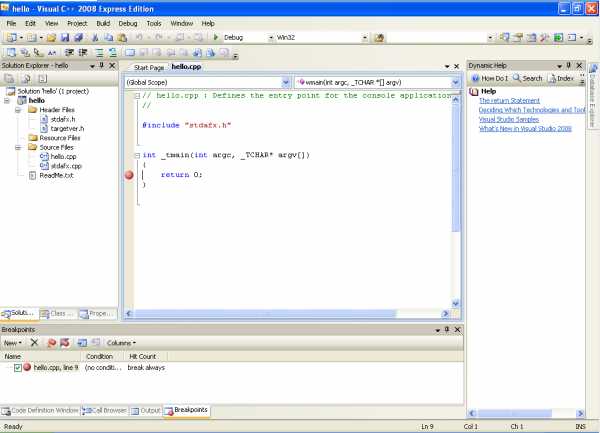
Рисунок 1.6 – Окно среды разработки с выбором контекстной помощи
infopedia.su